как создать резервную копию на Android
Современные смартфоны давно уже перестали выполнять только роль коммуникаторов для голосового общения. Сейчас на мобильных устройствах содержится большое количество полезной и не очень информации: переписка в мессенджерах, различные файлы, медиаконтент. Случайная потеря этих данных порою приравнивается к личной катастрофе. Если гаджет используется в целях бизнеса, то такой сбой может нести и серьезные финансовые потери. Существует несколько способов, как обезопасить и сохранить информацию, хранящуюся в памяти мобильного устройства. Рассмотрим наиболее популярные методы создания бэкапов, а главное, как восстановить резервную копию на Андроид.
- Создание резервных копий инструментами Google
- Резервное копирование приложений
- Восстановление данных на устройстве Андроид
- Дополнительные способы создания бэкапов с Андроид-устройства
- Создание резервной копии системы в некоторых моделях телефонов
- Как удалить резервные копии Android
- Подготовка телефона к продаже
- Создание резервной копии Андроид при помощи сторонних программ
Создание резервных копий инструментами Google
Разработчик операционной системы Android предоставляет возможность как разового, так и регулярного создания копий некоторых данных, находящихся на устройстве, в облачном хранилище. Давайте начнем с настройки синхронизации вашего устройства с Google Диском в автоматическом режиме. Последовательность операций, названия пунктов меню на разных моделях и релизах операционной системы могут отличаться от описанных ниже. Общая логика и последовательность действий примерно одинаковая.
Давайте начнем с настройки синхронизации вашего устройства с Google Диском в автоматическом режиме. Последовательность операций, названия пунктов меню на разных моделях и релизах операционной системы могут отличаться от описанных ниже. Общая логика и последовательность действий примерно одинаковая.
Для того чтобы пользоваться сервисами Гугл, необходимо наличе аккаунта @gmail.com. Создать его можно на смартфоне или компьютере с последующей привязкой к мобильному устройству. Авторизация делается заранее, либо в процессе настройки одного из сервисов Google.
- Откройте «Настройки» и войдите в меню «Система».
- Перейдите на «Резервное копирование и восстановление». Далее откройте пункт «Резервное копирование Google». Обратите внимание на ползунок напротив надписи «Автовосстановление». Активация данной опции позволяет в автоматическом режиме восстанавливать настройки и данные приложений при их повторной установке.
- Выберите или добавьте аккаунт Гугл для синхронизации.

- Включите «Резервное копирование Google». Теперь ваши данные будут сохраняться в облаке Гугл на диске общим объемом 15 Гб, которые предоставляются по умолчанию при регистрации почты @gmail.com.
- Не забывайте отслеживать наличие свободного пространства, особенно при сохранении большого объема медиафайлов. Чтобы посмотреть данные синхронизации, место на диске, управлять хранилищем, войдите в «Аккаунт Google». Здесь же можно запустить принудительную синхронизацию, что особенно важно делать перед серьезным изменением настроек телефона, откате к заводским параметрам.
Резервное копирование приложений
Настройка синхронизации устройства Андроид через аккаунт Гугл сохраняет практически все данные, находящиеся на телефоне или планшете, но только те, которые относятся к данной операционной системе.
- Чтобы создать резервные копии контактов в мессенджерах, их необходимо настроить дополнительно. В Настройках откройте вкладку «Аккаунты». Выберите соответствующее приложение и включите функцию автоматической синхронизации либо выполните резервирование вручную.

- Вышеприведенный способ не сохраняет историю чатов, только контакты. Чтобы синхронизировать переписку, необходимо произвести настройки в самом приложении. Рассмотрим, как это делается, на примере мессенджера Viber. Запустите приложение, откройте «Настройки», затем вкладку «Учетная запись».
- Перейдите в «Резервное копирование», выберите аккаунт Гугл, через который будете создавать копию данных мессенджера.
- Разрешите Viber доступ к выбранному аккаунту Google.
- Выберите параметры сохранения. Учтите, что копирование видео и фотографий потребует много места на Гугл Диске. Запустите создание бэкапа немедленно, либо настройте режим автоматической синхронизации. Обратите внимание на настройку соединения только по сети Wi-Fi или с использованием мобильного трафика.
- Чтобы восстановить данные в мессенджере Viber, достаточно установить приложение, авторизоваться в нем и аккаунте Гугл, пройти процедуру до момента создания резервной копии и нажать «Восстановить».
 История чата будет доступна на момент создания последней резервной копии.
История чата будет доступна на момент создания последней резервной копии. - Примерно по такому же алгоритму настраивается резервное копирование чатов в другом популярном мессенджере WhatsApp.
А вот сохранить данные набирающего все большую популярность мессенджера Телеграм на устройстве Андроид не получится. Экспорт возможен только в локальное хранилище на компьютере. Для этого необходимо войти в «Продвинутые настройки» в стационарной версии приложения, запустить «Экспорт данных из Telegram», настроить параметры архивирования, выбрать формат и путь для сохранения бэкапа.
Восстановление данных на устройстве Андроид
Итак, резервирование всего важного и нужного настроено как стандартными инструментами Гугл, так и в приложениях. Теперь возникла необходимость загрузить бэкапы на новое устройство с ОС Android. На самом деле, сделать это достаточно просто.
При первом включении устройства система запросит доступ к аккаунту Google. Авторизуйтесь с тем адресом почты и паролем, через который ранее производили резервирование данных.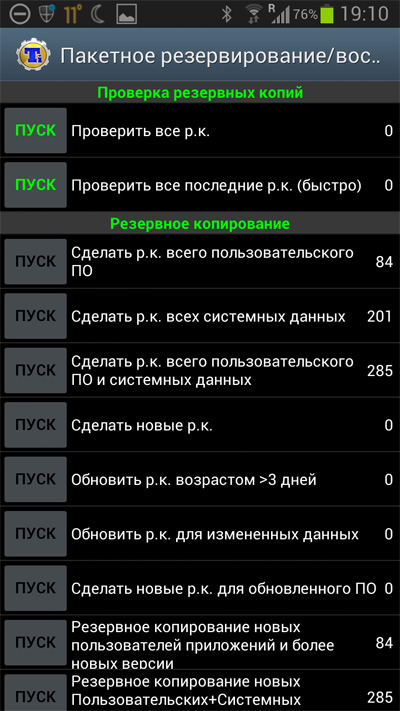 Подтвердите автоматический перенос информации из облачного хранилища. Дождитесь завершения операции и проверьте, все ли данные скачались на телефон. Возможные проблемы обратного переноса:
Подтвердите автоматический перенос информации из облачного хранилища. Дождитесь завершения операции и проверьте, все ли данные скачались на телефон. Возможные проблемы обратного переноса:
- разные модели смартфонов с отличающейся прошивкой;
- несовпадающие версии ОС Андроид;
- внутренняя память на новом устройстве меньше, чем объем сохраненной информации;
- неверные настройки при создании бэкапов;
- задан большой период автосохранения, например, месяц.
Восстановление личной информации и переписки в мессенджерах и других приложениях зависит от того, как вы настроили предварительное резервирование. Стандартно, необходимо установить программу на новом устройстве, авторизоваться, чаще всего через номер телефона. Затем войти в настройки и запустить обратную синхронизацию из облака. Разрешить доступ приложению к файлам и контактам. Скачивание информации произойдет автоматически с Гугл Диска.
Дополнительные способы создания бэкапов с андроид-устройства
Автоматическая синхронизация встроенными инструментами Гугл всем хороша, но имеет ряд ограничений:
- необходимо устойчивое подключение к интернету;
- лимит дискового пространства может быстро закончиться при копировании объемных файлов;
- может быть утерян пароль к гугл-аккаунту;
- возможно некорректное сохранение и восстановление данных.

Для того чтобы не потерять ценные записи, особенно медиафайлы, воспользуйтесь дополнительными возможностями их записи на сторонних носителях.
Используйте SD-карту
- На внешнюю карту памяти по умолчанию можно сохранять видео и фото, сделанные камерой смартфона. Для этого в настройках приложения активируете параметр «Приоритетное сохранение на карте памяти».
- Также на внешнюю флеш-карту можно вручную или групповой обработкой перенести другие объемные файлы в «Файловом менеджере».
- Настройте запись всех данных, в том числе приложений, на карту СД, сделав ее внутренней памятью телефона. Предварительно накопитель необходимо будет отформатировать.
Сохраните файлы на ПК или ноутбуке
Существует несколько способов подключения мобильного девайса Андроид к стационарному компьютеру или лаптопу. Самый простой и надежный — использовать кабель USB.
- Соедините смартфон с компьютером, включите на мобильном устройстве функцию передачи файлов.

- Операционная система ПК определит внешнее устройство. В Проводнике выберите файлы и папки, которые хотите сохранить на стационарном компьютере. При необходимости точно также перенесите их обратно на смартфон.
- Скачайте и установите на компьютере и смартфоне программу HiSuite. С ее помощью можно сохранить на ПК или ноутбуке, затем восстановить, не только файлы, но и контакты, а также SMS-сообщения.
Создание резервной копии системы в некоторых моделях телефонов
Производители мобильных устройств на ОС Андроид создают собственные инструменты для сохранения важной информации. Вот как резервирование происходит на смартфонах Honor и Huawei.
- Перенос данных на нынешний носитель доступен в «Настройках» — «Система» — «Резервное копирование и восстановление».
- Теперь в разделе «Резервное копирование Huawei» откройте «Резервное копирование данных».
- Выберите один из вариантов копирования на внешнее устройство:
- внешний накопитель, в том числе SD-карта;
- ПК через программу HiSuite.

Данный способ создания резервной копии хорош тем, что осуществляется единовременный перенос практически всех данных, которые находятся на устройстве Хуавей. При этом не требуется подключение к интернету и дополнительная ручная настройка. Так же просто в дальнейшем произвести восстановление информации.
- На устройстве Huawei после регистрации аккаунта доступно автоматическое резервирование основных данных, ручная выгрузка папок и файлов в облачное хранилище.
Как удалить резервные копии Android
Не буду выяснять, по каким причинам может понадобиться удаление бэкапов, созданных системой любым из приведенных выше способов. Но если такая необходимость возникла, то сделать это довольно просто. Все архивы устройства на Андроид хранятся на Google Диске в специальной папке.
- Процедуру лучше всего выполнять с ПК или ноутбука. Хотя, войти в облачное хранилище Гугл под своим аккаунтом можно и на мобильном устройстве.
 Откройте любой браузер, авторизуйтесь через учетную запись Google.
Откройте любой браузер, авторизуйтесь через учетную запись Google. - В левом нижнем углу нажмите на число под названием раздела «Хранилище». В правом верхнем углу нажмите «Резервные копии».
- Здесь доступны папки с архивами: вашего андроид-устройства и мессенджера WhatsApp. Чтобы увидеть сведения о резервной копии, нажмите на нее правой кнопкой мыши, выберите «Просмотр». Чтобы удалить резервную копию, выберите вариант «Удалить резервную копию».
Обратите внимание! После удаления резервной копии, восстановить ее невозможно. Копия хранится на Диске, пока вы активно используете свое устройство. Если вы не будете задействовать его в течение двух недель, под названием копии появится срок ее хранения. Через 57 дней бездействия резервная копия будет автоматически удалена и станет недоступна на Диске. Резервные копии WhatsApp, которые не обновлялись больше года, автоматически удаляются с Google Диска.
Подготовка телефона к продаже
Если вы собираетесь передать андроид-устройство в чужие руки, необходимо сделать так, чтобы ваши личные данные и бэкапы невозможно было восстановить. При этом резервная копия должна остаться доступной для вас, чтобы восстановить данные на новом аппарате.
При этом резервная копия должна остаться доступной для вас, чтобы восстановить данные на новом аппарате.
- Удалите все аккаунты Гугл, привязанные к устройству. В «Настройках» войдите в «Аккаунты» и выберите «Google».
- Здесь нажмите на значок «корзинки» и подтвердите удаление. С самой учетной записью, профилем Гугл ничего не случится. Он просто будет отключен от вашего устройства Андроид. На новом смартфоне вам достаточно будет заново авторизоваться, чтобы скачать резервные копии с диска.
- Удалите все приложения, в которых хранится личная информация, настроена синхронизация. Особенно, мессенджеры, приложения платежных систем.
- Произведите сброс всех настроек на смартфоне или планшете с ОС Android. Сделайте это поочередно во всех трех вкладках: «Сброс всех настроек», «Сброс настроек сети», «Сброс телефона».
- Последняя операция полностью удаляет все данные и настройки из внутренней памяти телефона. Происходит откат к заводским параметрам. На всякий случай зайдите в «Файловый менеджер» и проверьте основные папки, в которых может храниться личная информация, важные файлы.
 При необходимости удалите их вручную.
При необходимости удалите их вручную.
Создание резервной копии Андроид при помощи сторонних программ
В принципе, способов резервирования встроенными инструментами Андроид вполне достаточно, чтобы обезопасить важные данные от утери. Обзорно расскажу о некоторых утилитах, которые позволяют сделать этот процесс более удобным, предоставляют дополнительные функции создания бэкапов. Некоторые из них требуют root-прав доступа и хороших знаний системных настроек Андроид. Другие доступны для освоения обычным пользователем. В целях безопасности рекомендую пользоваться программами, доступными в Google Play Маркет.
Titanium Backup
Одно из наиболее популярных приложений для создания резервных копий устройств с ОС Андроид. Единственный недостаток данного ПО — для его использования потребуются права разработчика (ROOT). Зато можно бэкапить не только приложения, но и все настройки системы. В интерфейсе можно настраивать путь для хранения данных, задать расписание и время бэкапа. Резервирование происходит без приостановки использования приложений. Кроме того, Titanium Backup можно использовать как файловый менеджер, управляя через него приложениями, в том числе системными. Есть платная и бесплатная версии ПО. Скачать Titanium Backup.
Резервирование происходит без приостановки использования приложений. Кроме того, Titanium Backup можно использовать как файловый менеджер, управляя через него приложениями, в том числе системными. Есть платная и бесплатная версии ПО. Скачать Titanium Backup.
App Backup Restore Transfer
Доступно пакетное копирование и восстановление на SD-карту или подключение облачного хранилища. У этого приложения очень удобный интерфейс: гибкая сортировка списков приложений, выбор пути бэкапа с одной кнопки, понятная система восстановления приложений и приятные дополнительные функции типа отправки apk-файлов по электронной почте и другие. Можно передавать данные между андроид-устройствами напрямую. Есть даже встроенный антивирус. После установки необходимо переключить язык интерфейса на русский. Загрузить App Backup Restore Transfer.
Super Backup & Restore
Еще одно приложения для резервирования данных на устройстве Андроид со стандартным функционалом. Удобный русскоязычный интерфейс дает возможность гибкой настройки ручного и автоматического создания бэкапов приложений, задать путь для сохранения архива.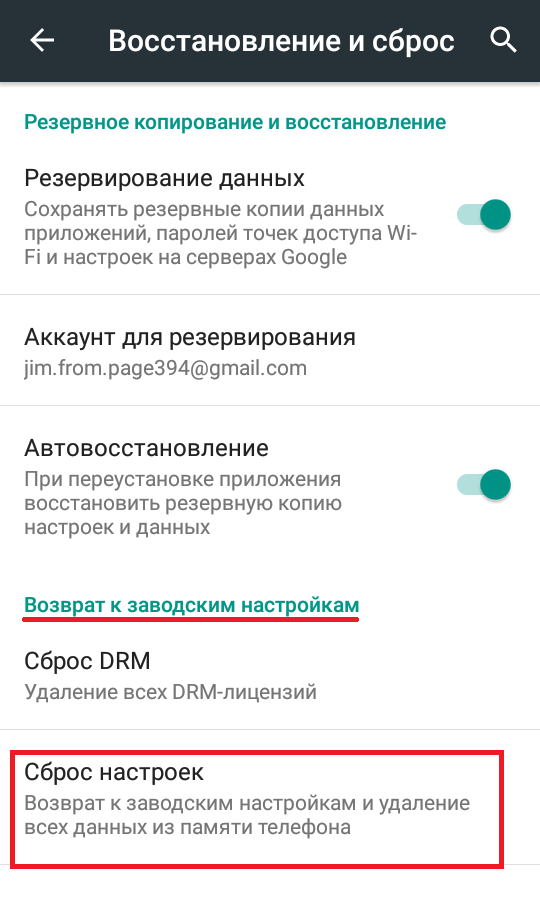 Производит резервное копирование контактов, SMS, журналов вызовов, закладок и календарей на SD-карту. Установить Super Backup & Restore.
Производит резервное копирование контактов, SMS, журналов вызовов, закладок и календарей на SD-карту. Установить Super Backup & Restore.
Заключение
В статье приведены подробные инструкции по созданию резервных копий с мобильных девайсов на ОС Андроид, способы восстановления данных. Минимальное, что необходимо сделать для сохранения важной информации — создать аккаунт Гугл и настроить синхронизацию с облачным хранилищем на Google Диске. Остальные способы для кого-то могут показаться излишними или слишком сложными. Другие пользователи, которые хранят на смартфонах и планшетах очень важную информацию, смогут воспользоваться самым расширенным функционалом создания бэкапов. Для максимальной надежности рекомендуется задействовать несколько инструментов.
Post Views: 523
Топ 8 приложений для резервного копирования телефона Android без рута
Резервное копирование обязательно. Вы любите это или ненавидите это; резервное копирование крайне необходимо.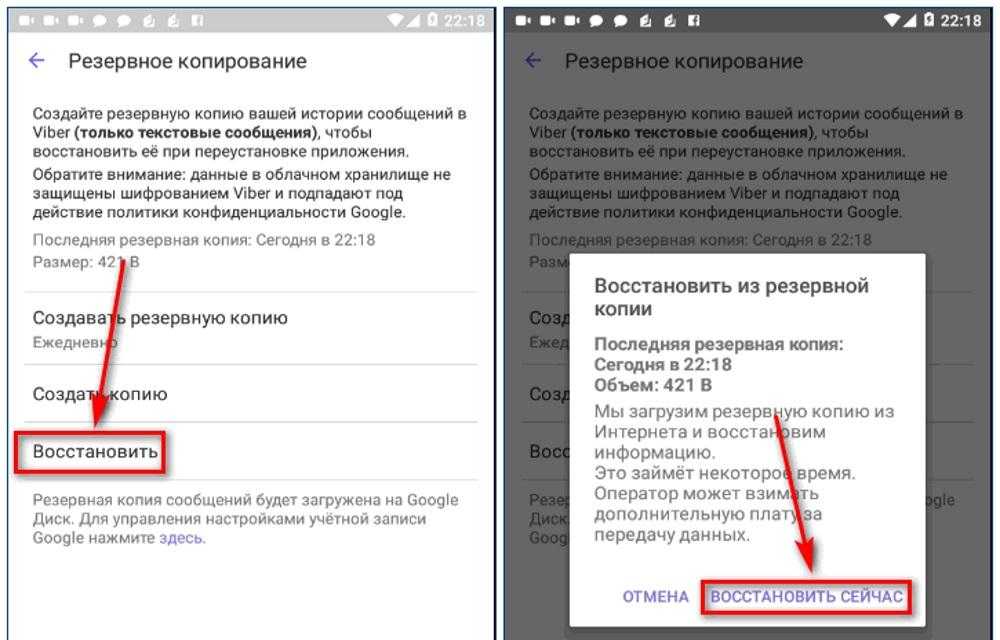
Иногда, когда мы получаем обновления, сбрасываем устройство до заводских настроек или даже обновляем пользовательское ПЗУ, или в худшем случае теряется телефон, тогда резервное копирование становится спасителем на случай, если что-то пойдет не так.
Если вы сделаете резервную копию своих данных, вам не придется плакать завтра. Это также верно, что резервное копирование данных не будет осуществляться простым щелчком мыши.
Программы для Windows, мобильные приложения, игры — ВСЁ БЕСПЛАТНО, в нашем закрытом телеграмм канале — Подписывайтесь:)
Читайте ниже, чтобы узнать 8 лучших приложений для резервного копирования вашего телефона Android без рута.
Итак, мы разработали пошаговое руководство по созданию резервной копии данных на вашем устройстве.
Это универсальное руководство для телефона или планшета Android.
Приложение App Backup & Share Pro — достойное приложение для резервного копирования данных вашего устройства Android без необходимости рутинга вашего смартфона.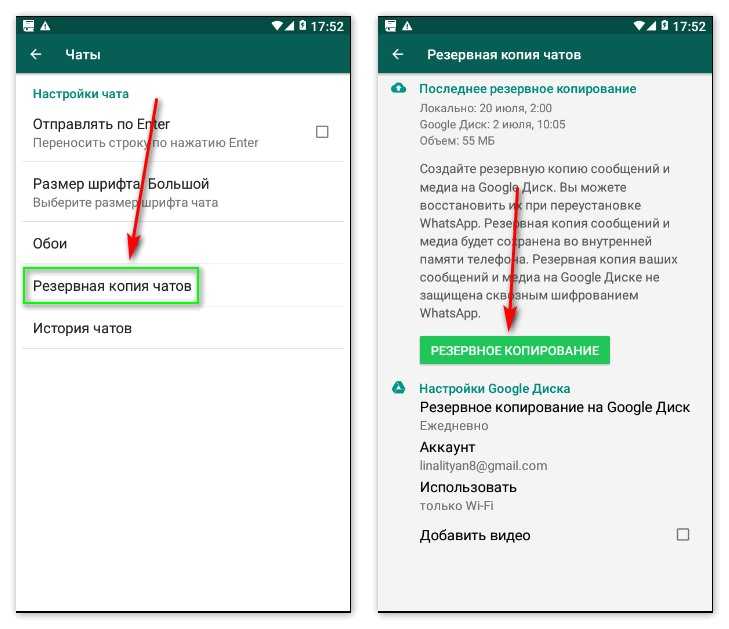
Это приложение предлагает вам все функции, такие как программное обеспечение для управления / резервного копирования / восстановления / обмена и т. д.
Кроме того, это приложение позволяет создавать резервные копии любых данных с SD-карты или внутренней памяти устройства. Кроме того, вы можете создавать резервные копии файлов с USB-накопителей через OTG или любое облачное хранилище.
Одна из лучших функций этого приложения заключается в том, что оно позволяет обмениваться любыми обычными, а также системными приложениями со своего устройства через другие источники обмена на другие устройства.
Оно также поддерживает обмен приложениями между поддерживаемыми приложениями, такими как Facebook Messenger, WhatsApp и т. д. Вы можете без проблем сохранять свои данные в облачном хранилище, таком как Google Drive, OneDrive, Dropbox и т. д.
Кроме того, это приложение позволяет автоматически сохранять все данные или по одному. Вы также можете удалить приложение на своем устройстве, не заходя в диспетчер приложений, а также дать вам возможность оценить или написать отзыв о любом приложении прямо в Play Store.
Оно имеет чистый пользовательский интерфейс и не имеет рекламы, а также включает в себя 2-3 темы для настройки.
Alpha Backup Pro
Price: 499,00 ₽
2. Backup Your Mobile
Еще одно базовое решение для резервного копирования всех данных на устройстве — это приложение Backup Your Mobile.
Он доступен бесплатно, но у него есть реклама, и это нормально, учитывая тот факт, что вы получаете его функции бесплатно.
Вы можете использовать это приложение для резервного копирования настроек системы, SMS, журналов вызовов, MMS или любых других данных, которые вы хотите создать резервную копию.
Кроме того, вы также можете сохранить пароли Wifi, словарь пользователя, APNs, события календаря, приложения пользователя, закладки и историю браузера.
Вы можете хранить все эти данные на SD-карте или в любом облачном хранилище, таком как Google Drive, OneDrive, Dropbox и т. д.
Один совет: вы должны восстановить системные настройки или другие системные настройки на другом устройстве, работающем в той же версии Android, чтобы избежать любых конфликтов.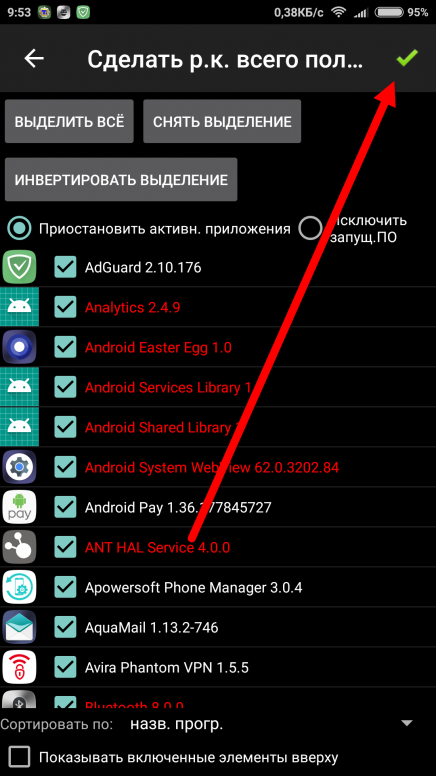
Приложение имеет приятный пользовательский интерфейс, но по сравнению с другими приложениями выглядит устаревшим. Тем не менее, он выполняет работу очень плавно и без зависаний.
Резервное копирование — Backup
Price: Free
3. Easy Backup — Перенос и восстановление контактов
Еще одно приложение для резервного копирования ваших контактов — это приложение Easy Backup — Перенос и восстановление контактов.
Это приложение специально разработано для резервного копирования контактов на вашем устройстве и сохранения их в формате .vcf.
Вы можете сделать резервную копию всех контактов одним касанием и отправить их себе по электронной почте для дальнейшего восстановления.
Файл .vcf является наиболее удобным средством резервного копирования контактов и восстановления расширения, которое читают все смартфоны.
Кроме того, вы также получаете поддержку резервного копирования ваших данных в любом облачном хранилище, а именно в Google Drive, OneDrive, Dropbox и т. д.
д.
Одной из лучших функций приложения является то, что вы можете создавать резервные копии своих контактов также в автономном режиме, и не нужно активное подключение к интернету.
Кроме того, оно также поддерживает Google, Exchange, Yahoo, Facebook, LinkedIn, Gmail, iCloud, Outlook или любой другой поставщик.
Приложение также доступно на 15 различных языках, а также предлагает чистый пользовательский интерфейс.
резервная копия адресной книги
Price: Free
4. App Backup & Restore
Вероятно, лучшим приложением для создания резервной копии ваших данных, и я лично использую это приложение, является App Backup & Restore.
Вы можете извлекать, делить, редактировать любой APK-файл в приложении. Кроме того, он также предлагает создавать резервные копии данных вашего приложения либо на SD-карте, либо в любом облачном хранилище.
Одна из лучших функций приложения заключается в том, что оно позволяет создавать пакетные резервные копии данных приложения или APK.
Вы также можете создать свой собственный магазин приложений и делиться приложениями с другими через разные платформы.
Приложение также позволяет автоматически создавать резервные копии ваших данных с точными уведомлениями. Кроме того, вы также можете запланировать резервное копирование для своевременного сохранения.
С помощью этого приложения вы также можете предотвратить удаление файла резервной копии или случайное удаление. Другие функции включают в себя мобильный сканер безопасности, обновление приложений, очистку кэша и многое другое.
Перенос резервной копии приложения
Price: Free
5. Resilio Sync
Resilio Sync — это новое приложение для резервного копирования и восстановления с современным дизайном.
Это одно из лучших приложений облачного хранилища, как сообщают многие пользователи. Одна из лучших функций приложения заключается в том, что вместо создания резервной копии и сохранения ее в любом стороннем облачном хранилище вы можете сохранить их прямо на своем компьютере.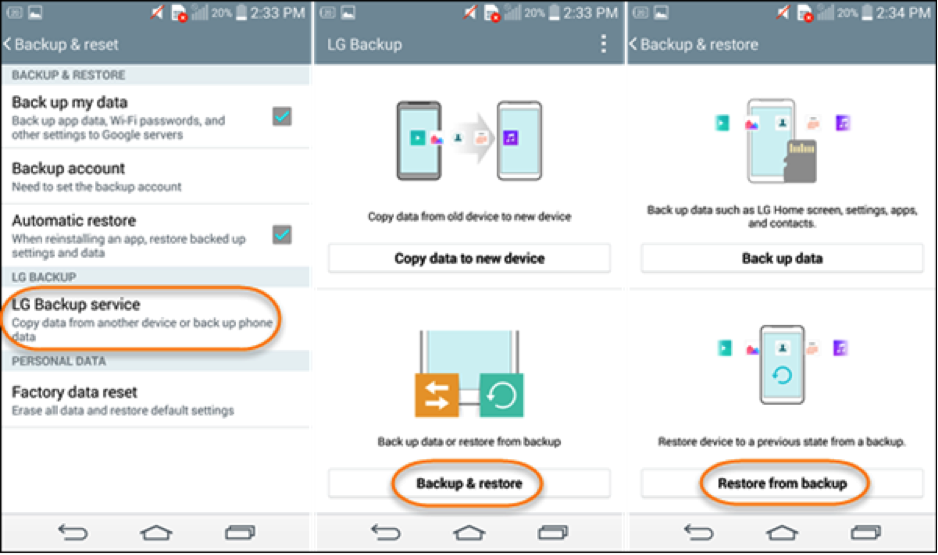
Это помогает в улучшенной безопасности, поскольку никто, кроме вас, не имеет доступ к вашим данным.
Но для того, чтобы настроить это, вам нужно потратить некоторое время и выполнить все шаги для правильной работы, но после этого вам понравится это приложение облачного хранилища.
Там нет ограничений на хранение, так как вы можете сэкономить столько, сколько позволяет ваш жесткий диск.
Приложение также позволяет создавать автоматические резервные копии всех ваших фотографий и видео. Оно поддерживает все типы устройств, от планшета, ПК, Mac, NAS и даже сервера из любой точки мира.
Один из лучших способов отправки и сохранения ваших личных данных в собственном облачном хранилище, т.е. на жестком диске вашего ПК.
Resilio Sync
Price: Free
6. Dropbox
Как вы все знаете, Dropbox — это облачное хранилище, которое позволяет вам сохранять все ваши файлы и сохранять их в облачном хранилище Dropbox.![]()
Вы можете получить к ним доступ из любого места, просто войдя в свою учетную запись Dropbox. Более того, вы можете отправлять, обмениваться, сохранять, совместно работать над любым проектом или работать в составе команды с этим приложением облачного хранилища.
Вы также получаете уведомление в режиме реального времени, если кто-то изменяет или обновляет файлы. Вы также можете конвертировать доски или квитанции в PDF с помощью встроенного сканера документов.
Оно позволяет хранить все резервные копии, начиная с фотографий, видео, файлов, данных, контактов или почти всего, до облачного хранилища и получать к ним доступ в любом месте.
Вы можете установить ручные и автоматические резервные копии ваших файлов очень плавно. Приложение предлагает чистый пользовательский интерфейс, и вы получите то, что вы хотите очень легко.
Dropbox: Облачное хранилище
Price: Free
7. Google Диск
Одним из лучших вариантов облачного резервного копирования и хранения для вашего устройства является приложение Google Drive.
Вы можете сохранить все свои изображения, видео, документы или любые файлы в облачном хранилище Google Диска и получать к ним доступ из любого места.
Он поддерживает все ваши устройства, такие как телефоны, планшеты, ПК / ноутбуки и т. Д. Вы можете легко поделиться любым файлом или папкой с кем угодно и где угодно в мире.
Кроме того, вы также можете установить права доступа к вашей общей папке или файлу, например, кто может просматривать, комментировать или редактировать.
Вы можете использовать встроенную камеру, чтобы легко сканировать бумажные документы и хранить их в облачном хранилище.
Вы также можете просматривать любые файлы, хранящиеся на вашем диске Google, очень просто и без каких-либо подключений к сети, т.е. в автономном режиме.
Кроме того, вы получаете хранилище объемом до 13 ГБ, что достаточно для сохранения файлов любого типа.
Google Диск
Price: Free
8. All Backup Restore для Android
Последнее в этом списке приложение All Backup Restore для Android. Это приложение позволяет создавать резервную копию контактов, журнала вызовов, SMS, приложений, истории браузера или даже календаря и восстанавливать их в любое время.
Это приложение позволяет создавать резервную копию контактов, журнала вызовов, SMS, приложений, истории браузера или даже календаря и восстанавливать их в любое время.
Это приложение хранит все ваши данные на Google Диске, что облегчает вам доступ к ним из любой точки мира. Вы можете создать резервную копию любых приложений и восстановить их одним нажатием.
Кроме того, это приложение также позволяет создавать резервные копии журналов вызовов и других данных, таких как календари, чтобы идеально синхронизировать ваше новое устройство со всеми памятными датами с вашего старого устройства.
Оно также имеет автоматическое резервное копирование всех ваших приложений и других данных, и вы также можете установить его вручную.
Вы будете своевременно уведомлены о том, что резервные копии сделаны или находятся в процессе выполнения.
Кроме того, вы также можете настроить расписание резервного копирования ваших данных и синхронизировать их в вашей учетной записи Google Drive.
All Backup Restore
Price: Free
Заключение
Надеюсь, вам понравится эта статья о 10 лучших приложениях для резервного копирования вашего телефона Android без рута. Пожалуйста, дайте нам знать в комментариях, какое приложение из вышеприведенного списка вы найдете более полезным, а также сообщите нам любое другое приложение, если вы знаете, достаточно того, чтобы быть в этом списке.
Программы для Windows, мобильные приложения, игры — ВСЁ БЕСПЛАТНО, в нашем закрытом телеграмм канале — Подписывайтесь:)
Резервное копирование телефона (Android): Резервное копирование всего на Android
Резервное копирование телефона Android с помощью способа, которым вы хотите
Dr.Fone — Резервное копирование телефона (Android) позволяет легко создавать резервные копии практически всех типов данных телефона Android. Вы также можете предварительно просмотреть и выборочно экспортировать данные любого типа.
Выборочный
Выборочное резервное копирование и восстановление данных
Предварительный просмотр
Предварительный просмотр всего содержимого резервной копии Android
Инкрементальное восстановление
Никаких перезаписей данных на вашем устройстве
1 Нажмите, чтобы сделать резервную копию вашего телефона Android
Все резервное копирование займет всего один клик. Как только ваше устройство будет подключено и обнаружено, программа автоматически создаст резервную копию данных на вашем телефоне или планшете Android. Новый файл резервной копии не перезапишет старый.
Выборочное восстановление резервной копии на устройство
Что касается файлов резервных копий, вы можете просмотреть и выбрать данные, которые хотите восстановить. Кроме того, вы также можете восстановить данные резервной копии на другие устройства Android/iOS. Если вы переходите с iOS на Android, Dr.Fone может помочь вам легко восстановить содержимое резервной копии iCloud/iTunes на новый телефон Android.
для резервного копирования телефона Android
01 Подключите Android-устройство к компьютеру
Для устройств Android Dr.Fone поддерживает резервное копирование большинства типов данных. Мы выбираем Резервное копирование и восстановление данных устройства.
02 Выберите типы файлов для резервного копирования
Вы можете выбрать типы файлов для резервного копирования. Затем нажмите «Резервное копирование».
03 Начало резервного копирования
Весь процесс резервного копирования займет несколько минут, в зависимости от хранилища данных на вашем устройстве.
Посмотреть подробное руководство
Технические характеристики
Процессор
1 ГГц (32-битная или 64-битная)
БАРАН
256 МБ или более оперативной памяти (рекомендуется 1024 МБ)
Место на жестком диске
200 МБ и более свободного места
Андроид
Android 2. 1 и выше
1 и выше
ОС компьютера
Windows: Win 11/10/8.1/8/7
Mac: 12 (macOS Monterey), 11 (macOS Big Sur), 10.15 (macOS Catalina), 10.14 (macOS Mojave), Mac OS X 10.13 (High Sierra), 10,12 (macOS Sierra), 10,11 (El Capitan), 10,10 (Yosemite), 10,9 (Mavericks) или 10,8 >
Часто задаваемые вопросы о резервном копировании телефона Android
Средство резервного копирования и восстановления перезаписывает предыдущую резервную копию более поздней?
Нет, каждая резервная копия является независимым пакетом. Все они доступны для предварительного просмотра, нажав «Просмотр истории резервного копирования». Вы можете сделать резервную копию в любое время, и все файлы пакетов резервных копий защищены и не могут быть обновлены каким-либо образом при резервном копировании Android.

Как сделать резервную копию моего сообщения на Android?
Вы можете легко создавать резервные копии фотографий, видео и музыки с Android в облаке. Но как сделать резервную копию SMS на Android? Большинство облачных сервисов не поддерживают резервное копирование SMS, и вам нужно выбрать сторонний инструмент для резервного копирования SMS. Вот быстрый и бесплатный способ резервного копирования Android SMS: 1. Загрузите Dr.Fone — Резервное копирование и восстановление (Android) на свой ПК или Mac. 2. Выберите опцию «Резервное копирование и восстановление» и подключите Android к компьютеру. 3. Выберите «Сообщения» и нажмите «Резервное копирование». В течение минуты все ваши SMS-сообщения будут скопированы на ваш ПК/Mac.
Как сделать резервную копию контактов Android?
контактов Android много значат для нас, и всегда важно время от времени делать резервные копии контактов на Android.
 Чтобы сделать это более гибким, мы представляем несколько методов, которые помогут:
— Резервное копирование контактов Android с учетной записью Google: вы можете перейти в «Настройки» и выбрать «Учетные записи», чтобы синхронизировать все данные локальных контактов с облаком.
— Резервное копирование контактов Android на SD-карту: просто экспортируйте все контакты в файл vCard и сохраните его на SD-карту. Простые вещи.
— Резервное копирование контактов Android на SIM-карту: вы также можете сохранить все контакты на SIM-карте. Но большинство SIM-карт сохраняют только 200 контактов или около того.
— Резервное копирование контактов Android с помощью сторонней программы резервного копирования: с помощью программы резервного копирования, такой как Dr.Fone — Backup & Restore, можно сохранить все данные контактов на вашем компьютере и освободить память на Android. Самое главное, это бесплатно для резервного копирования.
Чтобы сделать это более гибким, мы представляем несколько методов, которые помогут:
— Резервное копирование контактов Android с учетной записью Google: вы можете перейти в «Настройки» и выбрать «Учетные записи», чтобы синхронизировать все данные локальных контактов с облаком.
— Резервное копирование контактов Android на SD-карту: просто экспортируйте все контакты в файл vCard и сохраните его на SD-карту. Простые вещи.
— Резервное копирование контактов Android на SIM-карту: вы также можете сохранить все контакты на SIM-карте. Но большинство SIM-карт сохраняют только 200 контактов или около того.
— Резервное копирование контактов Android с помощью сторонней программы резервного копирования: с помощью программы резервного копирования, такой как Dr.Fone — Backup & Restore, можно сохранить все данные контактов на вашем компьютере и освободить память на Android. Самое главное, это бесплатно для резервного копирования.Как мне сделать резервную копию моего Android в облаке?
Сам Android поддерживает резервное копирование контактов, календаря, приложений и Chrome, документов и т.
 д. в облако Google. Вот как:
1. Выберите «Настройки» > «Резервное копирование и сброс». Резервное копирование моих данных.
2. Выберите параметр «Установить резервную учетную запись», чтобы настроить учетную запись Google.
3. Перейдите в «Настройки» > «Учетные записи» и выберите только что созданную учетную запись Google.
4. Включите каждый элемент, чтобы все данные Android могли быть скопированы в облако Google.
5. Но для резервного копирования фотографий и видео вам необходимо использовать приложение Google Фото для резервного копирования в облако Google.
д. в облако Google. Вот как:
1. Выберите «Настройки» > «Резервное копирование и сброс». Резервное копирование моих данных.
2. Выберите параметр «Установить резервную учетную запись», чтобы настроить учетную запись Google.
3. Перейдите в «Настройки» > «Учетные записи» и выберите только что созданную учетную запись Google.
4. Включите каждый элемент, чтобы все данные Android могли быть скопированы в облако Google.
5. Но для резервного копирования фотографий и видео вам необходимо использовать приложение Google Фото для резервного копирования в облако Google.
Резервное копирование и восстановление Android
Выборочно создайте резервную копию данных Android на компьютере и восстановите их по мере необходимости.
Перейти на Mac >> Перейти на Windows >>
попробовать бесплатно купить сейчас
Наши клиенты также скачивают
Восстановление данных (Android)
Восстановите удаленные или потерянные данные с более чем 6000 устройств Android.
Попробуйте бесплатно Попробуйте бесплатно
Диспетчер телефона (Android)
Переносите контакты, SMS, фотографии, музыку, видео и многое другое между устройствами Android и компьютерами.
Попробуйте бесплатно Попробуйте бесплатно Попробуйте бесплатно
Разблокировка экрана (Android)
Снимите экран блокировки с большинства устройств Android без потери данных.
Попробуйте бесплатно Попробуйте бесплатно Попробуйте бесплатно
Top 5 Android Backup Software for PC [2023 Reviews]
Одной из самых важных вещей, которые у нас есть и которые мы используем в повседневной жизни, является наше мобильное устройство. Неважно, что мы с этим делаем или как мы это используем, это по-прежнему считается одной из самых важных вещей, которые мы должны иметь.
Неважно, что мы с этим делаем или как мы это используем, это по-прежнему считается одной из самых важных вещей, которые мы должны иметь.
При использовании нашего Android-устройства мы обычно сохраняем несколько типов данных, таких как фильмы, изображения, видео, контакты, сообщения и многое другое. Это также одна из причин, почему мы высоко ценит наших Android-устройств.
Однако, в связи с некоторыми жизненными обстоятельствами, может случиться так, что вы можете потерять все свои важные данные на своих устройствах Android. Посмотрим правде в глаза, мы никогда не узнаем, что может случиться.
Советы:
- Восстановление сообщений: легкое извлечение удаленных текстовых сообщений
- Восстановление фотографий: восстановление удаленных фотографий без резервного копирования с Android
Из-за этого резервное копирование всех ваших данных является одной из лучших идей, которые вы должны сделать, чтобы избежать паники или стресса, когда вы потеряете свои данные. Теперь, для этого типа дилеммы, на самом деле есть много 9Программное обеспечение для резервного копирования 0073 для ПК , которое вы можете выбрать.
Теперь, для этого типа дилеммы, на самом деле есть много 9Программное обеспечение для резервного копирования 0073 для ПК , которое вы можете выбрать.
Всеми этими программами можно легко и эффективно пользоваться. Здесь мы перечислили некоторые из лучших программ для резервного копирования Android, которые вы можете использовать для резервного копирования всех ваших данных с вашего устройства Android.
Часть 1. Новое и лучшее программное обеспечение для резервного копирования Android для ПК. Часть 2. Еще лучшее программное обеспечение для резервного копирования Android для ПК. : Вывод
Часть 1: Новое и лучшее программное обеспечение для резервного копирования Android для ПК
Если вы не знакомы с некоторыми из лучших программ для резервного копирования Android, то теперь вам может понадобиться узнать, какое программное обеспечение лучше всего выбрать и использовать. Есть один, который выделяется. Это не что иное, как FoneDog Toolkit — Резервное копирование и восстановление данных Android .
Набор инструментов FoneDog — Резервное копирование и восстановление данных Android имеет гораздо больше функций, чем те, о которых мы упоминали ранее. И со всеми его функциями вы никогда не будете беспокоиться ни о чем, если с вашим телефоном случилось что-то плохое.
ОСНОВНЫЕ ХАРАКТЕРИСТИКИ
Используя FoneDog Toolkit — резервное копирование и восстановление данных Android, вы сможете испытать все его лучшие функции, такие как следующие.
Бесплатная загрузка Бесплатная загрузка
- Это позволяет вам выборочно создавать резервные копии данных с вашего устройства Android на компьютер одним щелчком мыши.
- Это может позволить вам сделать резервную копию всех ваших приложений и данных приложений.
- Позволяет создавать резервные копии сообщений, контактов, журналов вызовов, видео, музыки и документов.
- Это позволяет вам просматривать и восстанавливать файл резервной копии на других телефонах Android, которые у вас есть.

- Он поддерживает более 8000 устройств Android, таких как Samsung Galaxy, HTC, Sony, Huawei, Google Pixel, Nexus и другие.
- Эта программа очень проста в использовании.
- Это обеспечит 100% безопасность ваших данных.
- С помощью этого программного обеспечения вы можете выборочно выбрать данные, для которых хотите сделать резервную копию или восстановить.
Как сделать резервную копию и восстановить данные с помощью FoneDog Toolkit — Резервное копирование и восстановление данных Android
Как мы упоминали ранее, FoneDog Toolkit — резервное копирование и восстановление данных Android на самом деле очень прост и удобен в использовании. При этом вот руководство для вас, которому вы можете следовать.
Как использовать лучшее бесплатное программное обеспечение для резервного копирования Android для ПК
Резервное копирование и восстановление данных Android FoneDog — это новое лучшее бесплатное программное обеспечение для резервного копирования Android для ПК.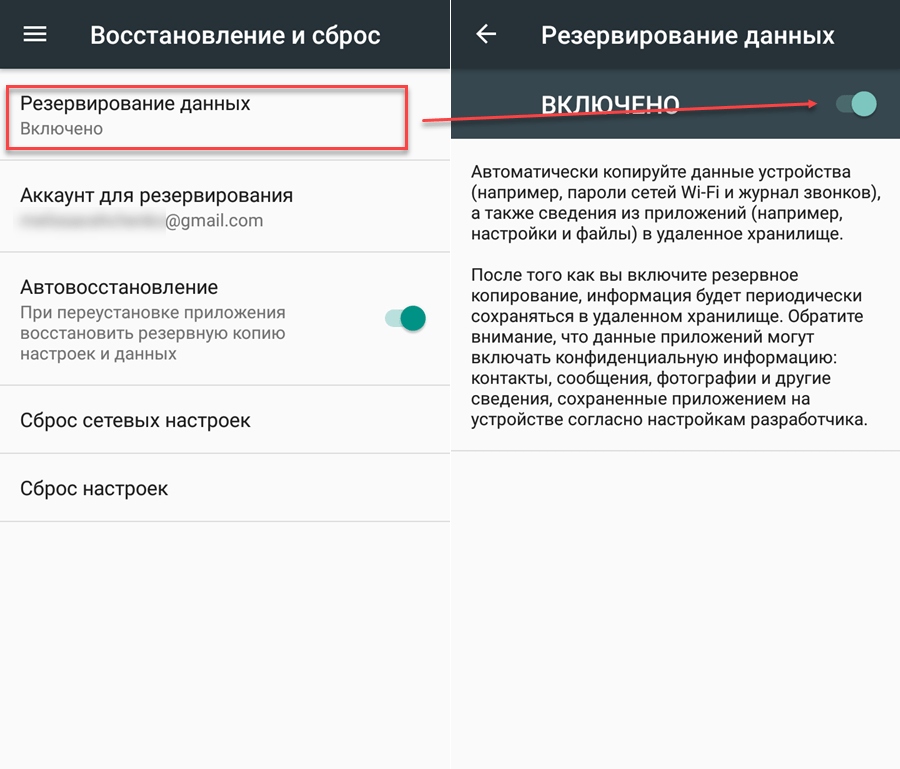 Есть 6 шагов, подробно показывающих, как обрабатывать резервное копирование данных:
Есть 6 шагов, подробно показывающих, как обрабатывать резервное копирование данных:
- Загрузите и установите резервное копирование и восстановление данных FoneDog Android.
- Запустите и запустите программу на своем компьютере.
- Подключите телефон Android к компьютеру.
- Выберите параметр «Резервное копирование данных».
- Выберите файл данных, для которого вы хотите создать резервную копию.
- Позже вы получите уведомление о завершении резервного копирования.
Шаг 1: Загрузите и установите
Конечно, вам необходимо сначала загрузить программное обеспечение, зайдя на наш официальный веб-сайт (FoneDog-Android Data Backup and Restore Software), и установить его на свой компьютер.
Бесплатная загрузка Бесплатная загрузка
Шаг 2: Запустите программное обеспечение
После того, как вы успешно установили программное обеспечение на свой компьютер, запустите его. Вы должны убедиться, что в фоновом режиме не работает другое приложение для резервного копирования, кроме FoneDog Toolkit.
Шаг 3. Подключите устройство
После запуска программного обеспечения на своем компьютере выберите «Резервное копирование и восстановление данных Android» из основного интерфейса. После этого подключите Android-устройство к компьютеру с помощью USB-кабеля.
Здесь вы должны убедиться, что вы включили отладку по USB на вашем устройстве Android, чтобы программное обеспечение могло обнаружить ваше устройство Android. А в случае, если вы используете Android-устройство с версией ОС 4.0 и выше, вы сможете увидеть на экране всплывающее окно, в котором вас попросят включить отладку по USB. Просто нажмите «ОК» для подтверждения.
Шаг 4: Выберите вариант резервного копирования
После того, как FoneDog Toolkit распознал ваше устройство Android, выберите «Резервное копирование данных устройства» . Затем программа начнет сканировать все файлы, которые есть на вашем Android-устройстве.
Шаг 5: Выберите файлы данных для резервного копирования
После того, как FoneDog Toolkit — резервное копирование и восстановление данных Android полностью отсканировал все ваши данные с вашего устройства Android, он покажет вам все файлы, которые он поддерживает.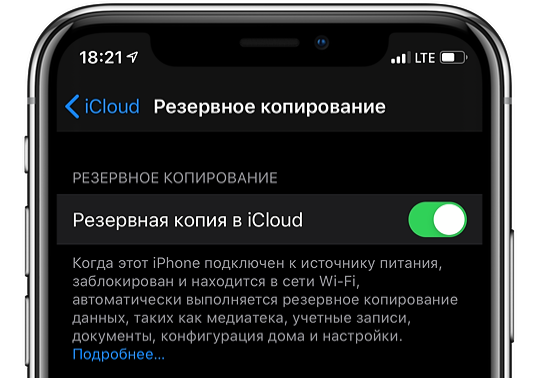 Из списка файлов, показанных на вашем экране, выберите те, для которых вы хотите создать резервную копию.
Из списка файлов, показанных на вашем экране, выберите те, для которых вы хотите создать резервную копию.
Шаг 6: Резервное копирование завершено
После того, как вы выбрали все файлы, которые вы хотите создать резервную копию с вашего устройства Android, нажмите кнопку «Пуск». Затем FoneDog Toolkit — резервное копирование и восстановление данных Android начнет резервное копирование всех данных, которые вы выбрали ранее.
ПРИМЕЧАНИЕ. После того, как FoneDog Toolkit — Android Data Backup and Restore начнет создавать резервную копию ваших данных, убедитесь, что вы не отключили свое устройство от ПК.
После того, как FoneDog Toolkit — резервное копирование и восстановление данных Android будет выполнено резервное копирование всех данных, которые вы выбрали, просто нажмите кнопку «ОК» . Вы также можете просмотреть все элементы, резервные копии которых вы создали на своем устройстве Android.
*Восстановление файла резервной копии с ПК на устройство Android*
Набор инструментов FoneDog — резервное копирование и восстановление данных Android не только позволяет создавать резервные копии данных с устройства Android, но также может помочь восстановить файл резервной копии на любое Android-устройство, которое у вас есть. На этом давайте продолжим с тем, как вы можете восстановить файл резервной копии.
На этом давайте продолжим с тем, как вы можете восстановить файл резервной копии.
Шаг 7. Выберите файл резервной копии для восстановления
После подключения устройства Android к компьютеру выберите «Восстановление данных устройства» в главном интерфейсе. Затем FoneDog Toolkit — резервное копирование и восстановление данных Android покажет вам все имеющиеся у вас файлы резервных копий.
Из списка, показанного на экране, выберите резервную копию, которую вы недавно сделали. Вы сможете определить это, посмотрев на время и дату создания резервной копии. После выбора файла резервной копии нажмите на значок 9.0145 Кнопка «Пуск» . Шаг 8: Выберите данные для восстановления есть в вашем файле резервной копии. Выберите все данные, которые вы хотите восстановить, а затем нажмите кнопку «Восстановить».
Набор инструментов FoneDog — резервное копирование и восстановление данных Android также попросит вас подтвердить действие. При этом все, что вам нужно сделать, это нажать на «ОК» кнопку, чтобы начать процесс.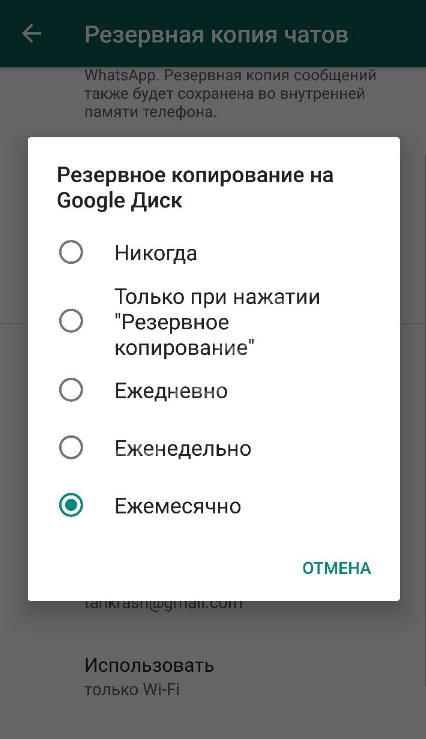 Подождите, пока программа завершит процесс.
Подождите, пока программа завершит процесс.
После того, как FoneDog Toolkit — резервное копирование и восстановление данных Android будет выполнено для восстановления данных на вашем устройстве Android, он автоматически уведомит вас. Просто убедитесь, что вы не отключаете свое устройство Android от ПК во время процесса восстановления.
Люди также читаютПять лучших программ для резервного копирования в 2023 годуПять лучших программ для резервного копирования Samsung для ПК
Часть 2: Подробнее Лучшее программное обеспечение для резервного копирования Android для ПК
Теперь, если вы хотите сделать резервную копию всех данных, которые у вас есть на вашем устройстве Android, вам понадобится программное обеспечение для резервного копирования для вашего ПК. По этой причине мы перечислили здесь лучшее программное обеспечение для резервного копирования Android, которое вы действительно используете.
1. Mobogenie
Программа Mobogenie — одна из самых полезных программ для резервного копирования, которую вы можете использовать для своего Android-устройства. Эта программа, несомненно, поможет вам сделать резервную копию всех ваших данных с вашего устройства Android на компьютер, после чего вы сможете восстановить их обратно на свое устройство Android на другое устройство Android. Программное обеспечение Mobogenie также очень простое в использовании.
Эта программа, несомненно, поможет вам сделать резервную копию всех ваших данных с вашего устройства Android на компьютер, после чего вы сможете восстановить их обратно на свое устройство Android на другое устройство Android. Программное обеспечение Mobogenie также очень простое в использовании.
- ПЛЮСЫ:
- Он может легко создавать резервные копии ваших данных с вашего устройства Android.
- Он может создавать резервные копии ваших контактов, приложений, сообщений, музыки и видео.
- МИНУСЫ:
- Он не может создавать резервные копии ваших журналов вызовов, календарей и информации вашего списка воспроизведения.
2. MOBILedit
MOBILedite на самом деле имеет возможность автоматически создавать резервные копии вашего устройства Android. Вы можете сохранить свою резервную копию, одновременно просматривая программу. Файлы резервных копий, сделанные с помощью программного обеспечения MOBILedit, фактически можно найти в автономной папке.
Единственное, что вам нужно сделать, чтобы использовать эту программу, это загрузить программное обеспечение и подключить устройство Android к компьютеру с помощью USB-кабеля. Затем вы можете начать работать на своем мобильном рабочем столе, используя клавиатуру вашего компьютера.
- ПЛЮСЫ:
- Программное обеспечение позволяет создавать резервные копии данных во время использования устройства Android.
- Ваша резервная копия сделана через облачную службу с использованием Интернета.
- Это программное обеспечение работает почти со всеми устройствами Android.
- МИНУСЫ:
- Это программное обеспечение потребует от вас покупки версии для использования.
3. Mobisynapse
Программное обеспечение Mobisynapse — это программное обеспечение Android, которое вы можете использовать для резервного копирования своих данных. Это программное обеспечение позволяет создавать резервные копии ваших приложений, контактов и текстовых сообщений с вашего устройства Android на ПК.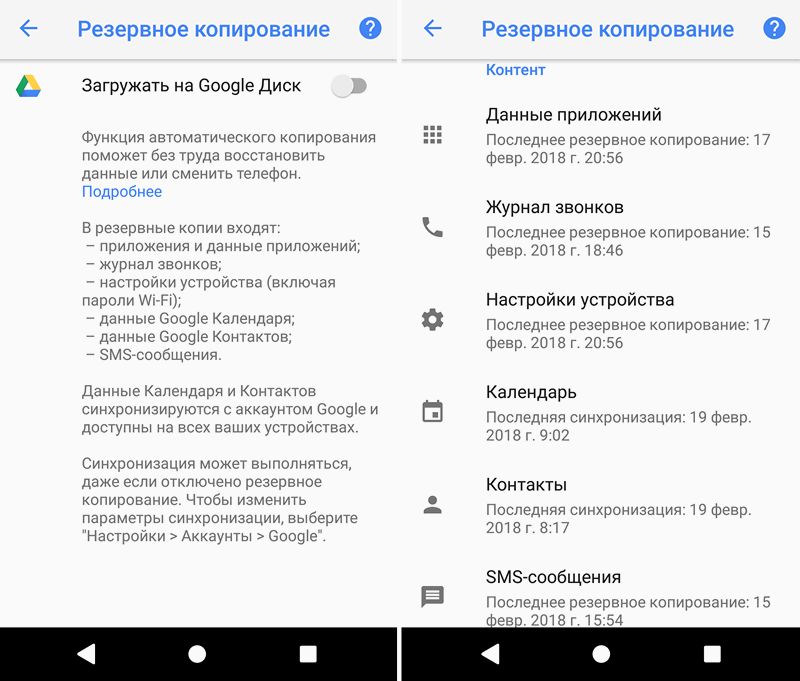
- ПЛЮСЫ:
- Он может создавать резервные копии ваших SMS, приложений и контактов.
- МИНУСЫ:
- Эта программа платная.
- Он не может создавать резервные копии вашей музыки, видео, фотографий, календарей и истории звонков.
4. MoboRobo
Программное обеспечение MoboRobo — одно из лучших программ, которое вы можете использовать для резервного копирования данных, хранящихся на вашем устройстве Android. Он может создавать резервные копии нескольких типов данных с вашего устройства Android.
Это программное обеспечение также позволит вам сохранить файл резервной копии на вашем компьютере, чтобы вам не пришлось беспокоиться о них в случае кражи или потери вашего Android-устройства. Это программное обеспечение также предлагает вам безопасный и быстрый вариант восстановления данных.
- ПЛЮСЫ:
- Он позволяет создавать резервные копии журналов вызовов, сообщений, фотографий, файлов, приложений и контактов.

- Он позволяет создавать резервные копии журналов вызовов, сообщений, фотографий, файлов, приложений и контактов.
- МИНУСЫ:
- Это программное обеспечение не поддерживает резервное копирование видео, заметок, календаря и т. д.
- Эта программа платная.
Видеоруководство: Как сделать резервную копию данных для ПК с устройств Android
Часть 3: Как сделать резервную копию всего моего телефона Android на компьютер?
Вот шаги для резервного копирования всего телефона Android на компьютер:
- Подключите телефон Android к компьютеру. Перейдите в «Настройки» > «Основные» > «Параметры разработчика».
- Нажмите «Отладка по USB» или «Отладка по Android». Выберите USB для передачи файлов. Выберите Перенести файлы.
- Перейдите на свое устройство Android в проводнике Windows и скопируйте файлы с телефона на компьютер.
Часть 4: Заключение
Резервное копирование данных на Android-устройстве — одна из самых важных вещей, которые вы должны сделать. Это для вас, чтобы убедиться, что все ваши важные данные в безопасности, что бы ни случилось. И лучший способ сделать резервную копию ваших данных — использовать определенное программное обеспечение на вашем ПК.
Это для вас, чтобы убедиться, что все ваши важные данные в безопасности, что бы ни случилось. И лучший способ сделать резервную копию ваших данных — использовать определенное программное обеспечение на вашем ПК.
После того, как вы создали резервную копию всех важных данных на своем Android-устройстве, вы будете чувствовать себя в безопасности, даже если вы потеряете свой телефон, если он будет случайно поврежден или если вы случайно удалите свои данные.
Теперь, когда вы знакомы с некоторыми из лучших программ для резервного копирования Android для вашего ПК, теперь вам решать, какую из них вы собираетесь использовать. Но лучшее программное обеспечение для резервного копирования, которое мы рекомендуем вам, — это FoneDog Toolkit — резервное копирование и восстановление данных Android.
Набор инструментов FoneDog — резервное копирование и восстановление данных Android может делать другие вещи, которые не могут делать некоторые резервные копии программного обеспечения.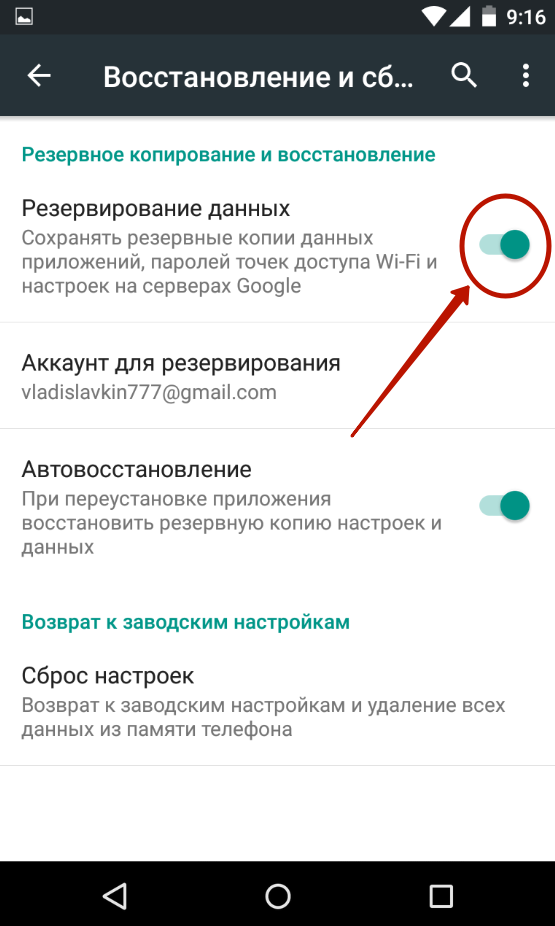

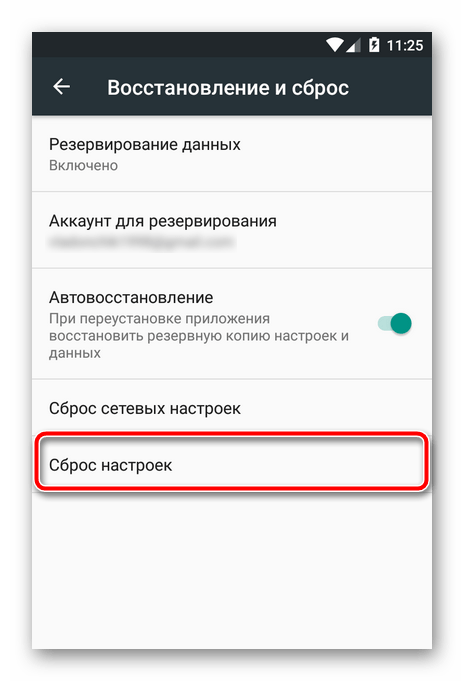
 История чата будет доступна на момент создания последней резервной копии.
История чата будет доступна на момент создания последней резервной копии.


 Откройте любой браузер, авторизуйтесь через учетную запись Google.
Откройте любой браузер, авторизуйтесь через учетную запись Google. При необходимости удалите их вручную.
При необходимости удалите их вручную.
 Чтобы сделать это более гибким, мы представляем несколько методов, которые помогут:
— Резервное копирование контактов Android с учетной записью Google: вы можете перейти в «Настройки» и выбрать «Учетные записи», чтобы синхронизировать все данные локальных контактов с облаком.
— Резервное копирование контактов Android на SD-карту: просто экспортируйте все контакты в файл vCard и сохраните его на SD-карту. Простые вещи.
— Резервное копирование контактов Android на SIM-карту: вы также можете сохранить все контакты на SIM-карте. Но большинство SIM-карт сохраняют только 200 контактов или около того.
— Резервное копирование контактов Android с помощью сторонней программы резервного копирования: с помощью программы резервного копирования, такой как Dr.Fone — Backup & Restore, можно сохранить все данные контактов на вашем компьютере и освободить память на Android. Самое главное, это бесплатно для резервного копирования.
Чтобы сделать это более гибким, мы представляем несколько методов, которые помогут:
— Резервное копирование контактов Android с учетной записью Google: вы можете перейти в «Настройки» и выбрать «Учетные записи», чтобы синхронизировать все данные локальных контактов с облаком.
— Резервное копирование контактов Android на SD-карту: просто экспортируйте все контакты в файл vCard и сохраните его на SD-карту. Простые вещи.
— Резервное копирование контактов Android на SIM-карту: вы также можете сохранить все контакты на SIM-карте. Но большинство SIM-карт сохраняют только 200 контактов или около того.
— Резервное копирование контактов Android с помощью сторонней программы резервного копирования: с помощью программы резервного копирования, такой как Dr.Fone — Backup & Restore, можно сохранить все данные контактов на вашем компьютере и освободить память на Android. Самое главное, это бесплатно для резервного копирования. д. в облако Google. Вот как:
1. Выберите «Настройки» > «Резервное копирование и сброс». Резервное копирование моих данных.
2. Выберите параметр «Установить резервную учетную запись», чтобы настроить учетную запись Google.
3. Перейдите в «Настройки» > «Учетные записи» и выберите только что созданную учетную запись Google.
4. Включите каждый элемент, чтобы все данные Android могли быть скопированы в облако Google.
5. Но для резервного копирования фотографий и видео вам необходимо использовать приложение Google Фото для резервного копирования в облако Google.
д. в облако Google. Вот как:
1. Выберите «Настройки» > «Резервное копирование и сброс». Резервное копирование моих данных.
2. Выберите параметр «Установить резервную учетную запись», чтобы настроить учетную запись Google.
3. Перейдите в «Настройки» > «Учетные записи» и выберите только что созданную учетную запись Google.
4. Включите каждый элемент, чтобы все данные Android могли быть скопированы в облако Google.
5. Но для резервного копирования фотографий и видео вам необходимо использовать приложение Google Фото для резервного копирования в облако Google.

Ваш комментарий будет первым